Der er mange grunde til at udrydde en Android-telefon. Du ønsker muligvis at ændre det tema, der af den enhed, skal du aktivere visse funktioner, der kræver dybere adgang til systemet, eller måske har du bare lyst til at stikke ting, indtil det pauser. Hvis du køber en telefon med hensigt på at rode det, Google er Pixel linje er et solidt sted at starte.
![]()
![]()
Først og fremmest, giver Google en fabrik billeder til alle sine enheder. Det er ikke svært at mursten din enhed, når du forsøger at udrydde det, så har en solid måde at få din telefon til at virke igen er vigtig. For det andet, at frigøre din bootloader og rode i din enhed ikke vil ugyldiggøre garantien på din Pixel telefonen. Endelig, der er et levende modding community på XDA, der giver fif og brugerdefinerede operativsystemer til Google ‘ s telefoner.
![]()
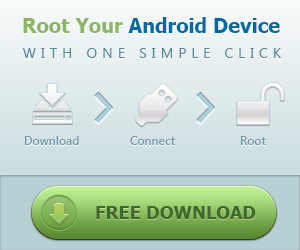
De redskaber, du har brug for
Root din Pixel 2 eller Pixel 2 XL, du har brug for nogle værktøjer. Der er nogle ét-klik-løsninger, men alle rode for første gang, skal gå den manuelle vej, hvis det kun er for at gøre dem mere erfarne. Her er hvad du har brug for at udrydde din telefon:
- En Windows -, Linux eller Mac-computer
- Android-Software Development Kit (SDK) eller
- Minimal ADB-og Fastboot. Dette værktøj er kun tilgængeligt til Windows, og i stedet installere hele SDK, kan du kun installerer Android-Debugging Bro (ADB) og Fastboot komponenter, der er nødvendige for at låse din bootloader og rod enheden.
- Den seneste fabrik billede hentet til din enhed. Pixel 2 er kodenavnet “sandart”, mens Pixel 2 XL er kodenavnet “taimen.” Når du henter en fabrik billede, vil billedet blive stemplet som billede-taimen-opd.X for Pixel 2 XL og billede-sandart-opd.X for Pixel 2.
- Den nyeste version af Magisk Manager downloades til din computer.
*Passende USB-kabel til at tilslutte telefonen til din computer.
Du vil også nødt til at gennemføre den første opsætning til din telefon, herunder fastsættelse af en PIN-kode eller adgangskode for at låse op for din låseskærm. Når det er fuldført, skal du åbne dine indstillinger for applikationer.
- Rul ned til bunden, og derefter trykke på System.
- Tryk På Om Telefonen.
- I bunden af den næste skærm, tryk på Build-nummer syv gange. Indtast din PINKODE eller adgangskode til skærmlås. Du har nu låst op developer muligheder.
- Gå tilbage til System menu.
- Tryk på Udvikler indstillinger.
- Nær toppen af den side, du vil se en mulighed titlen OEM oplåsning. Tryk skyderen for at aktivere denne, så indtast din lock screen adgangskode eller PIN-kode.
- Tryk På Aktivér.
- Rul lidt ned, og du vil se Fejlfinding afsnit.
- Tryk på skyderen ud for , at USB debugging.
- Klik på OK.
![]()
![]()
![]()
![]()
Før du gør noget andet, skal du sikkerhedskopiere alt på din telefon du ønsker at gendanne. Dette kan være billeder, SMS-beskeder eller andre lokale filer. Oplåsning af din bootloader vil helt tør din telefon og din harddisk, så noget, der ikke bakkes op vil være væk for evigt. Filer kan enten bakkes op til en cloud-tjeneste som Google Drive eller Google Billeder, eller overføres til din computer med et USB-kabel. Når alt er bakket op, og vi er klar til at komme ind i den virkelige sjove af dette projekt.
For meningen af denne vejledning, vil vi bruge Minimal ADB-og Fastboot. Men kommandoerne er de samme, når du bruger Android SDK samt, hvis det er dit foretrukne værktøj. Sæt din telefon til din computer, og åbn derefter din kommando program.
- Type adb-enheder for at sikre, ADB-forbindelsen fungerer korrekt.
- En prompt vises på telefonens skærm, som spørger, om du vil tillade, at USB debugging. Tryk på OK.
- Type adb genstarte boot-loader. Telefonen vil genstarte i bootloader-menuen.
- Type fastboot enheder for at sikre Fastboot-forbindelsen fungerer korrekt.
- Type fastboot blottere låse. Vil du se en meddelelse på telefonen om at bekræfte, at du ønsker at låse bootloader.
- Brug til lydstyrke op-knappen for at vælge LÅSE BOOTLOADER, så sluk-knappen for at fortsætte.
- Type fastboot genstart for at genstarte telefonen.
- Telefonen vil genstarte, og du bliver nødt til at sætte det op som helt nye. Gå gennem den normale installationsprocessen, skal du igen sørge for at indstille en PINKODE for skærmlås eller en adgangskode.
- Kopier Magisk Manager APK downloades tidligere fra din computer til din telefon. Sideloade programmet filen for at installere det på telefonen.

Magisk er et værktøj, der ændrer boot image for din telefon, men du bliver nødt til at have boot image downloades først. Den ændrede boot image giver root-adgang til brugeren, samt en rod manager til at styre root-rettigheder for applikationer.
![]()
![]() Hvad det ser ud til at bruge Magisk app.
Hvad det ser ud til at bruge Magisk app.
- Uddrag factory image hentede tidligere, og åbn derefter den udpakkede mappe. Ekstrakt, og åbn billede-taimen-opd.X eller billede-sandart-opd.X – mappen, og kopier derefter filen hedder boot.img at mappen Downloads på din telefon.
- Åben Magisk. Du vil blive bedt om at installere den nyeste version af Magisk ‘ s værktøjer, men det er ikke nødvendigt. Klik På Installer.
- Klik På Patch Boot Image-Fil.
- Inde i den fil, picker, skal du gå til Downloads folder.
- Vælg boot.img.
- Magisk vil bruge boot image, du har angivet til at generere en ændret boot image for din telefon, og give dig den placering, hvor billedet er lagret. Kopier modificerede billede fra telefonen til din computer.
- Placere filen i den Minimale ADB-og Fastboot-eller Android-SDK-mappen på din computer.
- Aktiver Udvikler Valg, ligesom før, og tillade, at USB debugging. I kommando-vinduet, type adb-enheder til sørg for, at telefonen er tilsluttet korrekt.
- Type adb genstarte boot-loader til at genstarte den bootloader menu.
- Når telefonen er genstartet-loader, type fastboot enheder for at sikre, at det er korrekt tilsluttet.
- Type fastboot flash boot patched_boot.img. Den ændrede boot image vil blive skrevet til din telefon.
- Type fastboot genstart for at genstarte telefonen.
- Download et program som Root Kontroller, at telefonen er faktisk rodfæstet. Hvis ikke, er den bedste fremgangsmåde er at følge unroot trin nedenfor, og prøv igen.
![]()
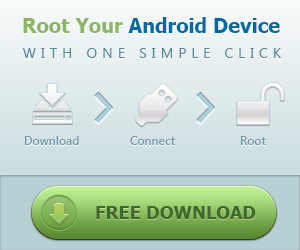
Unrooting
Du ønsker måske at unroot enheden på et senere tidspunkt. For eksempel, en bestemt app, du bruger, ikke fungerer, eller du har brug for at returnere telefonen til garanti støtte. Ingen bekymringer, unrooting telefonen er enkel, som tærte.
- Backup lokalt indhold på din telefon, såsom sms-beskeder eller billeder.
- Kopier indholdet af de udtrukne factory image mappe til Minimal ADB-og Fastboot mappe.
- Slut din telefon til computeren, åbne Minimal ADB-og Fastboot og type adb genstarte boot-loader til at genstarte i bootloader.
- Når telefonen er genstartet, dobbeltklik på den flash-alle batch fil på din computer. Dette vil flash fabrikken billede til din telefon, ved at overskrive den ændrede boot image og sletning af eventuelle lokale data.
- Når factory image er gjort blottere, telefonen bliver genstartet. Men, bootloader er stadig låst op. Hold tænd / sluk-knappen for at magten telefonen ud, så hold tænd / sluk-knappen og lydstyrke ned for et par sekunder til at starte op i bootloader mode.
- Type oem-blinkende-lås til at re-lock din bootloader.
- Brug volume-knappen for at vælge at LÅSE BOOTLOADER.
- Type fastboot genstart for at genstarte telefonen. Når den genstarter din telefon vil være som helt ny, klar til at opsætte eller sælge.

Har du rod din telefon? Lad os vide dernede!